Homebrew adalah manajer paket yang penting untuk macOS (dan Linux), yang menyederhanakan instalasi, pembaruan, dan manajemen perangkat lunak langsung dari baris perintah. Jika Anda memerlukan aplikasi atau perpustakaan yang tidak dipasang sebelumnya dalam sistem operasi, ide yang bagus adalah menginstal homebrew pada macOS, maka melalui baris perintah Anda dapat menginstal semua yang Anda butuhkan. Misalnya, jika Anda ingin tidak menyukai file .zst, pada macOS tidak ada aplikasi asli untuk melakukan ini. Tapi Anda dapat menginstal zstd Melalui homebrew, yang akan membantu Anda mengecewakan file .zst berdasarkan baris pesanan.
Populer di kalangan pengembang, desainer dan penggemar teknologi, homebrew menghilangkan sakit kepala yang terkait dengan pelepasan manual atau memecahkan kecanduan yang rumit. Terinspirasi oleh sistem manajemen paket Linux, sebagai apt atau yum, Homebrew membawa fleksibilitas dan daya ini ke MacCOS, memungkinkan Anda untuk mengkonfigurasi lingkungan kerja Anda persis seperti yang Anda inginkan.
Mari kita lihat langkah demi langkah dalam tutorial ini, bagaimana Anda dapat menginstal homebrew pada macOS dan cara menggunakannya sepenuhnya.
Daftar isi
Bagaimana Anda menginstal homebrew di macOS - tutorial dengan gambar dan baris perintah
1. Instalarea Xcode Command Line Tools
Meskipun Anda tidak memerlukan Xcode sendiri untuk menggunakan homebrew, program dan komponen tertentu yang ingin Anda instal tergantung pada paket alat baris perintah XCODE. XCODE adalah lingkungan pengembangan terintegrasi (IDE) yang mencakup serangkaian alat untuk pengembangan perangkat lunak pada macOS.
Untuk mengunduh dan menginstal komponen -komponen ini, jalankan perintah berikut di terminal:
xcode-select --install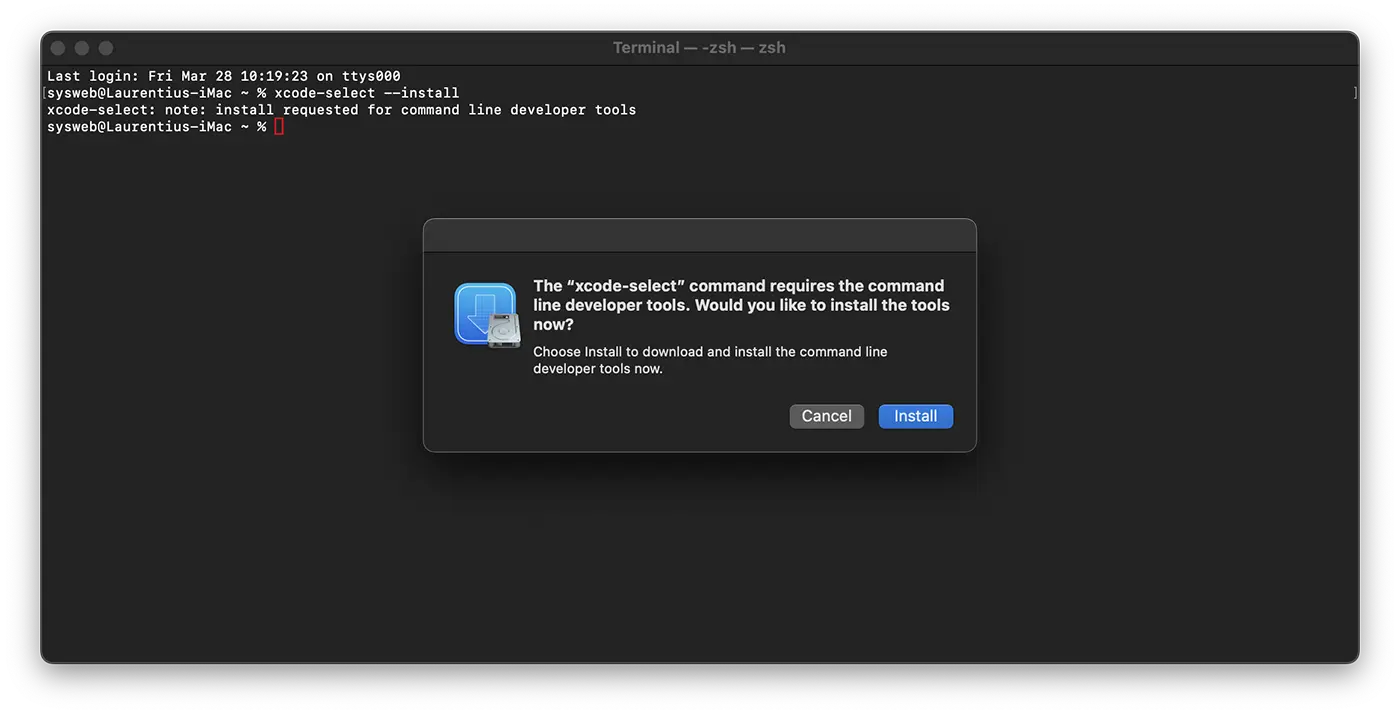
Anda akan menerima pemberitahuan untuk memulai instalasi, dan kemudian Anda akan diminta untuk menerima lisensi perangkat lunak. Setelah itu, alat akan mengunduh dan menginstal secara otomatis.
Setelah alat baris perintah untuk Xcode selesai, Anda dapat menginstal homebrew.
2. Instalasi Homebrew di MacOS
Untuk menginstal Homebrew, Anda harus mengunduh skrip instalasi dan kemudian menjalankannya.
Pertama, unduh skrip di komputer lokal Anda dengan memasukkan perintah berikut di terminal:
curl -fsSL -o install.sh https://raw.githubusercontent.com/Homebrew/install/HEAD/install.sh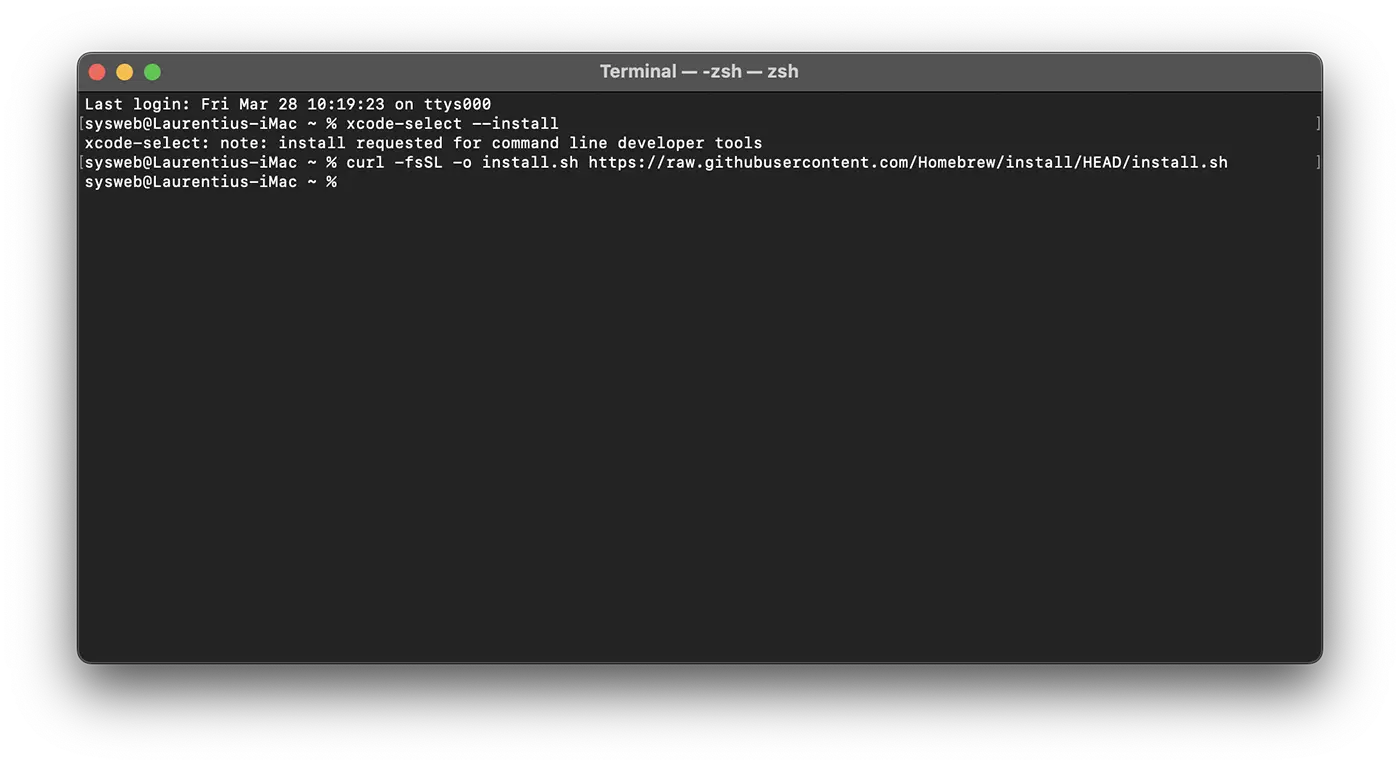
Perintah ini menggunakan curl Untuk mengunduh skrip instalasi homebrew di macOS dari gudang github.
Penjelasan dari baris pesanan adalah sebagai berikut:
-fatau--fail: Terminal tidak akan menampilkan kesalahan HTML jika terjadi masalah dengan server.-satau--silent: Menonaktifkan menampilkan kemajuan pelepasan, dan bersama -sama dengan-Satau--show-errorPastikan Anda akan melihat pesan kesalahan jika ada sesuatu yang tidak berjalan dengan baik.-Latau--location: Izinkan diacurlUntuk mengikuti pengalihan, jika halaman yang diminta telah dipindahkan.-o: Menentukan nama file lokal (dalam hal ini, install.sh) di mana konten yang diunduh disimpan, alih -alih ditampilkan di layar.
Jika Anda pandai kode, sebelum menjalankan skrip yang dikeluarkan dari internet, ada baiknya memeriksa apa yang dikandungnya, untuk mengetahui persis apa yang akan dilakukannya. Gunakan perintah less Untuk memeriksa skrip:
less install.sh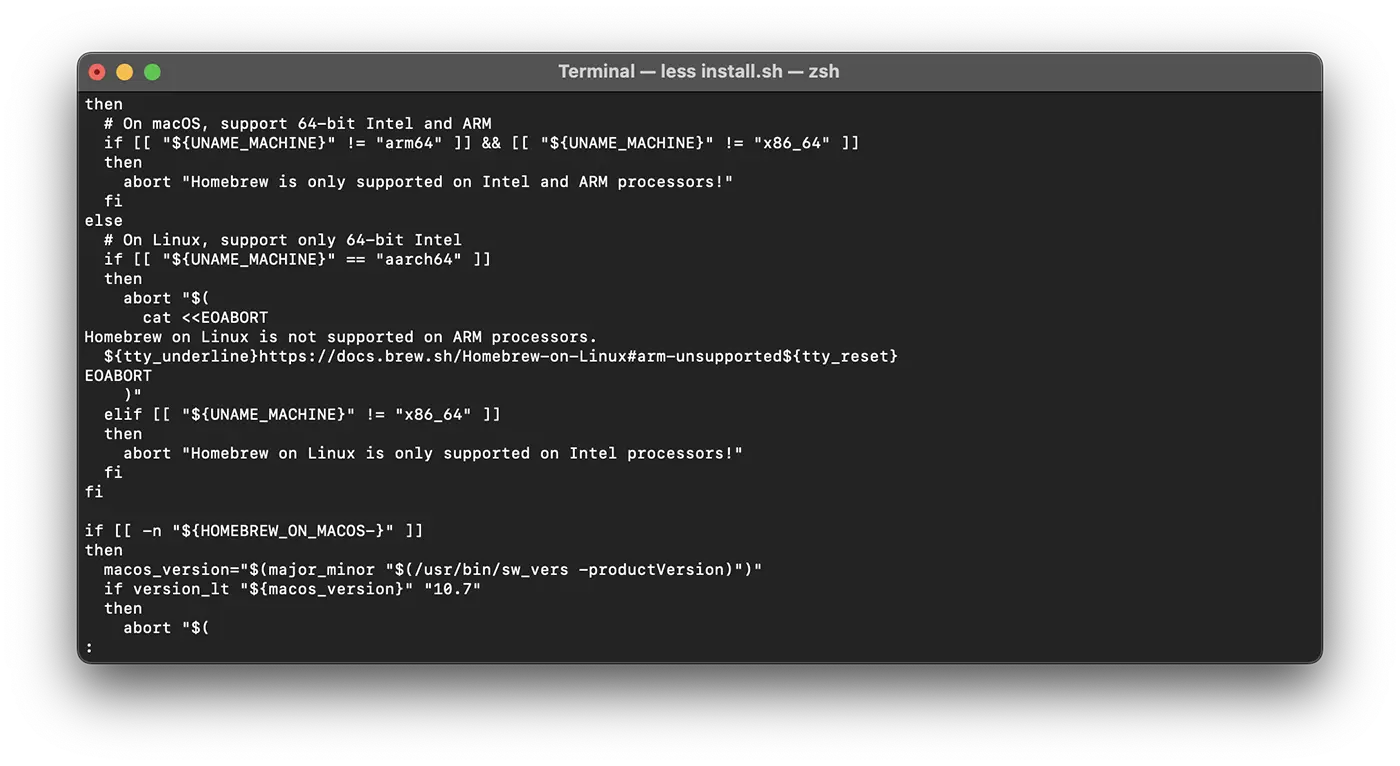
Setelah Anda memastikan bahwa semuanya baik -baik saja dengan skrip ini, Anda dapat menjalankan dengan mengeksekusi pesanan:
/bin/bash install.shPada dasarnya, dari titik ini instalasi homeberew akan dimulai. Setelah menjalankan pesanan, Anda perlu memasukkan kata sandi pengguna dengan administrator. Berikut ini akan muncul di terminal:
sysweb@Laurentius-iMac ~ % /bin/bash install.sh
==> Checking for `sudo` access (which may request your password)...
Password:Setelah Anda memasukkan kata sandi, skrip instalasi akan menjelaskan apa yang akan Anda lakukan dan meminta konfirmasi untuk melanjutkan. Dengan demikian, Anda akan tahu persis perubahan apa yang akan membawa homebrew ke sistem Anda sebelum membiarkannya. Skrip juga memeriksa apakah Anda memiliki semua persyaratan yang diperlukan.
Tekan tombol Enter atau kembali untuk melanjutkan menginstal.
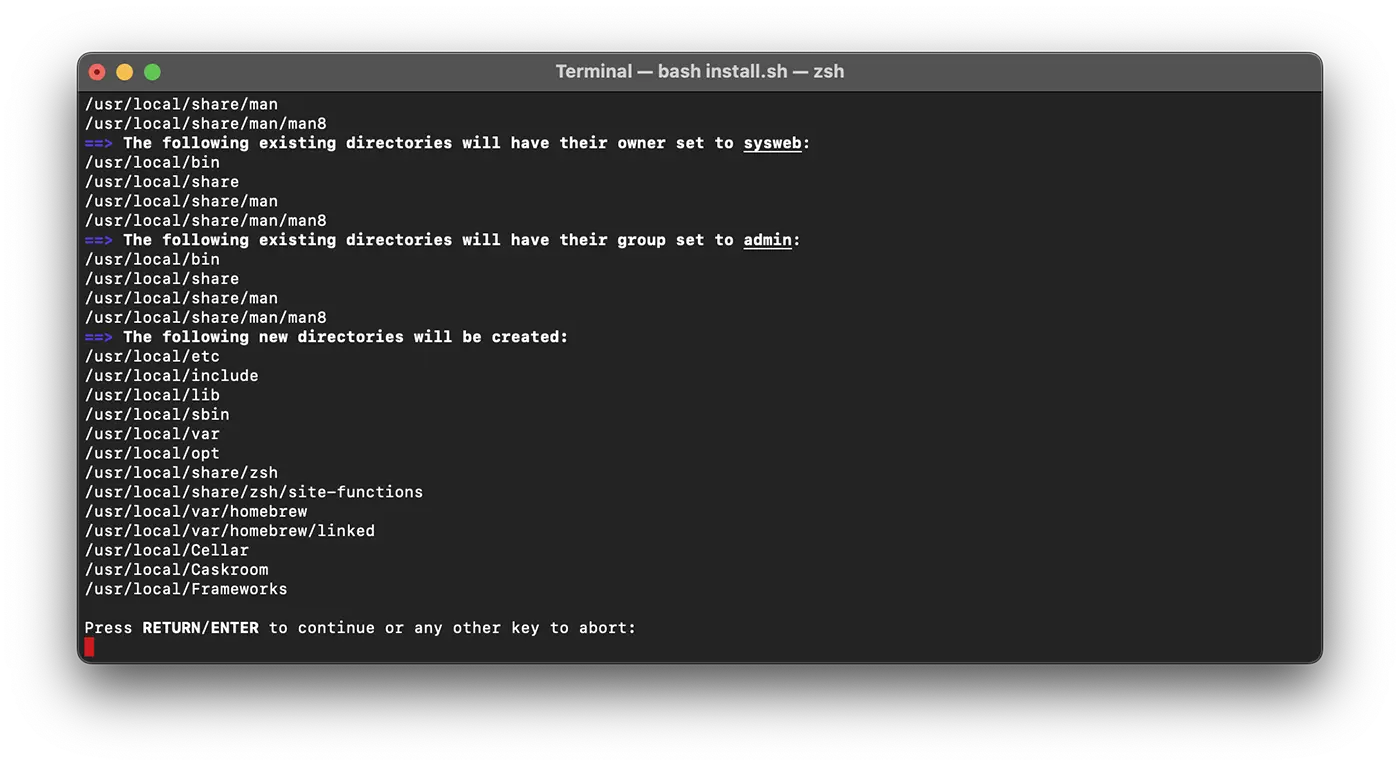
Di akhir proses instalasi yang harus Anda lihat di terminal sesuatu yang mirip dengan baris berikut:
==> Next steps:
- Run these commands in your terminal to add Homebrew to your PATH:
echo >> /Users/sysweb/.zprofile
echo 'eval "$(/usr/local/bin/brew shellenv)"' >> /Users/sysweb/.zprofile
eval "$(/usr/local/bin/brew shellenv)"
- Run brew help to get started
- Further documentation:
https://docs.brew.sh
sysweb@Laurentius-iMac ~ % Selanjutnya, Anda perlu menambahkan sutradara yang digunakan oleh homebrew untuk executable di depan variabel lingkungan PATH. Ini memastikan bahwa alat yang dipasang melalui homebrew akan memiliki prioritas dibandingkan dengan yang secara implisit termasuk dalam macOS.
File yang akan Anda ubah tergantung pada shell yang Anda gunakan. ZSH adalah shell default pada macos mojave dan versi yang lebih baru, sedangkan Bash Itu default pada versi yang lebih lama dan masih bisa digunakan jika Anda telah memperbarui sistem.
Untuk mengetahui shell apa yang Anda gunakan, jalankan perintah berikut:
echo $0Jika Anda menggunakannya ZHS, di terminal harus muncul:
sysweb@Laurentius-iMac ~ % echo $0
-zsh
sysweb@Laurentius-iMac ~ % Untuk pengguna dengan ZSH, buka file ~/.zshrc dengan editor teks:
nano ~/.zshrcJika Anda menggunakannya Bash, buka file ~/.bash_profile:
nano ~/.bash_profileSetelah file terbuka di terminal, tambahkan baris berikut di ujungnya:
export PATH=/usr/local/bin:$PATH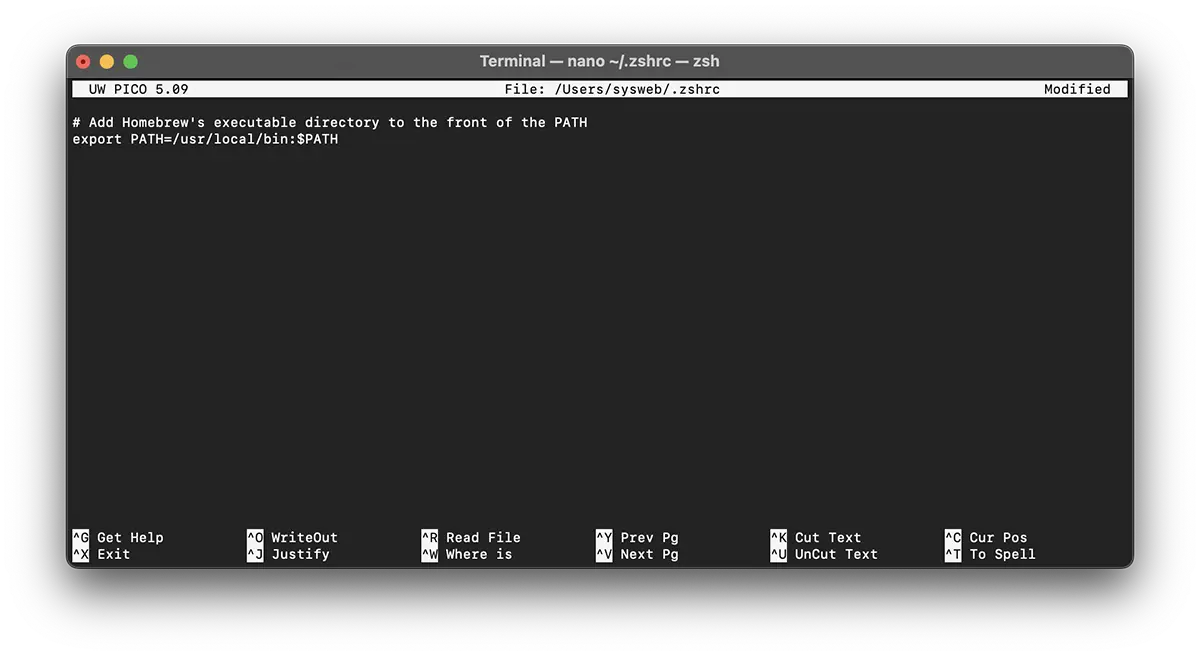
Untuk menyimpan perubahan, tekan secara bersamaan Ctrl + o, lalu tekan KEMBALI Saat Anda ditanya. Keluar dari editor dengan menekan Ctrl + x.
Untuk mengaktifkan perubahan ini, tutup dan buka kembali aplikasi terminal. Atau, Anda dapat menggunakan pesanan source untuk mengunggah file yang dimodifikasi segera.
source ~/.zshrcatau
source ~/.bash_profileSetelah Anda melakukan ini, perubahan yang dilakukan pada variabel PATH Mereka akan berlaku dan akan ditetapkan dengan benar setiap kali Anda mengotentikasi, karena file konfigurasi shell Anda secara otomatis dilakukan pada pembukaan terminal.
Sekarang mari kita periksa apakah homebrew dikonfigurasi dengan benar. Menjalankan perintah ini:
brew doctorJika semuanya baik -baik saja, Anda akan melihat pesan berikut di terminal:
sysweb@Laurentius-iMac ~ % brew doctor
Your system is ready to brew.
sysweb@Laurentius-iMac ~ %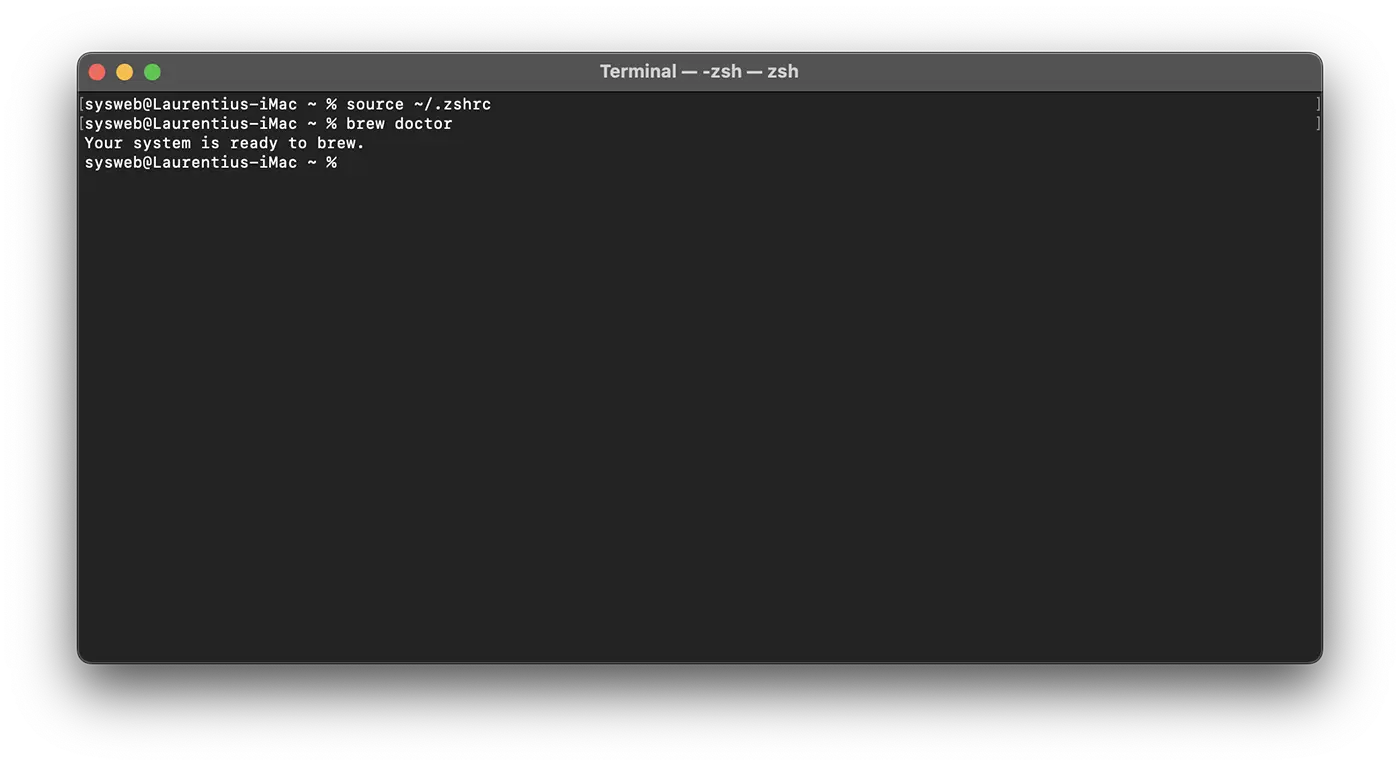
Setelah langkah ini, Anda dapat mengatakan bahwa Anda telah berhasil memasang homebrew di macOS.
Jika peringatan muncul, Anda mungkin diminta untuk menjalankan pesanan sepertibrew updateUntuk memastikan homebrew diperbarui.
Cara menginstal dan menghapus aplikasi dengan homebrew di macOS
Untuk melihat cara kerja Homebrew dan seberapa mudah menginstal dan menghapus aplikasi, buka utilitas terminal dan menginstal aplikasi kode Visual Studio.
Yang harus Anda lakukan adalah menjalankan baris perintah:
brew install visual-studio-codeSetelah menjalankan baris perintah, aplikasi kode Visual Studio akan diinstal dalam beberapa detik.
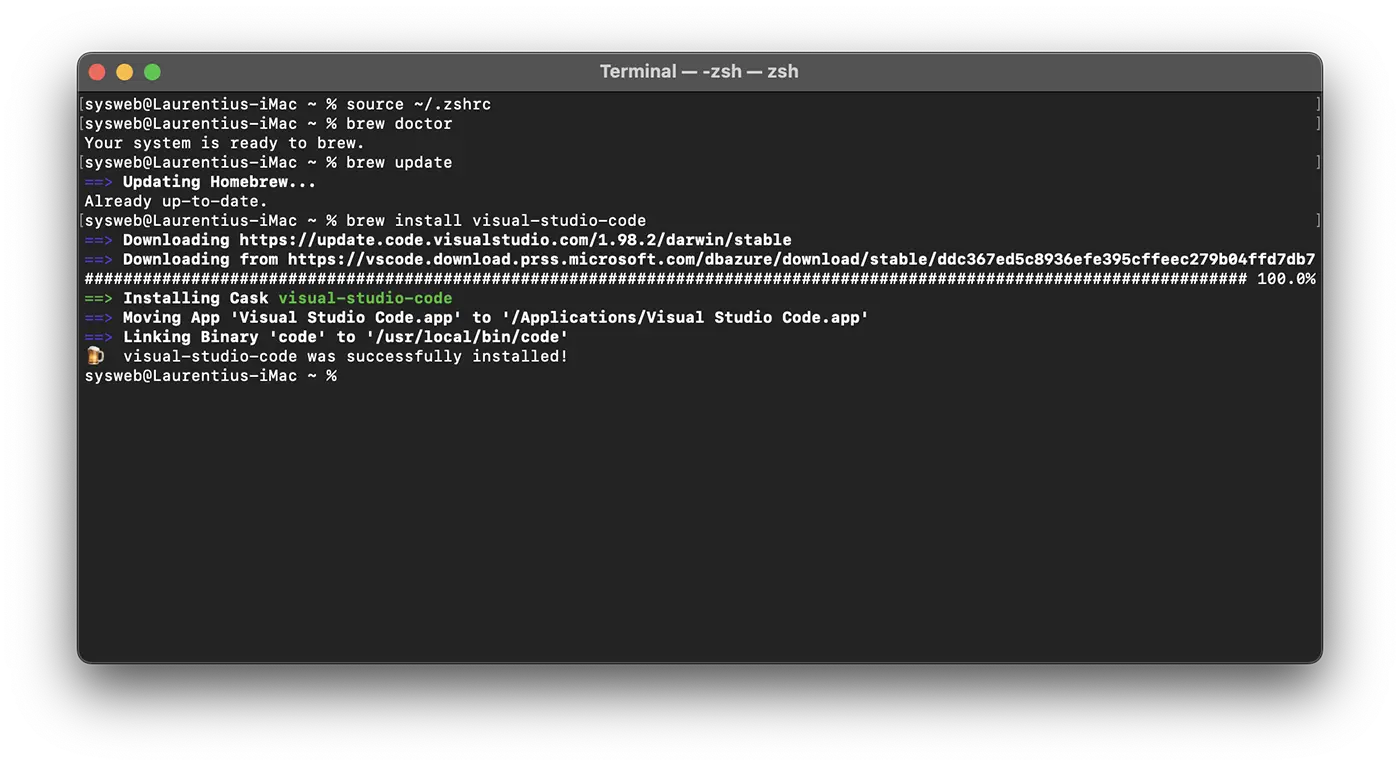
Jika Anda ingin menghapus aplikasi dengan homebrew, itu sangat sederhana. Untuk kode Visual Studio, jalankan dalam utilitas terminal baris perintah dan masukkan sistem pengguna sistem saat diminta:
brew uninstall visual-studio-codeDalam output itu akan muncul:
sysweb@Laurentius-iMac ~ % brew uninstall visual-studio-code
==> Uninstalling Cask visual-studio-code
==> Removing launchctl service com.microsoft.VSCode.ShipIt
Password:
==> Backing App 'Visual Studio Code.app' up to '/usr/local/Caskroom/visual-studio-code/1.98.2/Visual Studio Code.app'
==> Removing App '/Applications/Visual Studio Code.app'
==> Unlinking Binary '/usr/local/bin/code'
==> Purging files for version 1.98.2 of Cask visual-studio-code
sysweb@Laurentius-iMac ~ % Kesimpulan
Dalam tutorial ini, Anda telah menginstal dan mengkonfigurasi homebrew di Mac Anda. Mulai sekarang, Anda dapat menggunakan homebrew untuk dengan cepat menginstal alat baris perintah, bahasa pemrograman, dan utilitas lainnya untuk membantu Anda mengembangkan perangkat lunak.
Homebrew menawarkan berbagai paket yang dapat Anda instal. Kunjungan Daftar resmi untuk mencari dan menemukan program favorit Anda.
Terkait: Bagaimana Anda menemukan model yang tepat dari CPU pada Mac - Perintah Terminal
Sukses!









